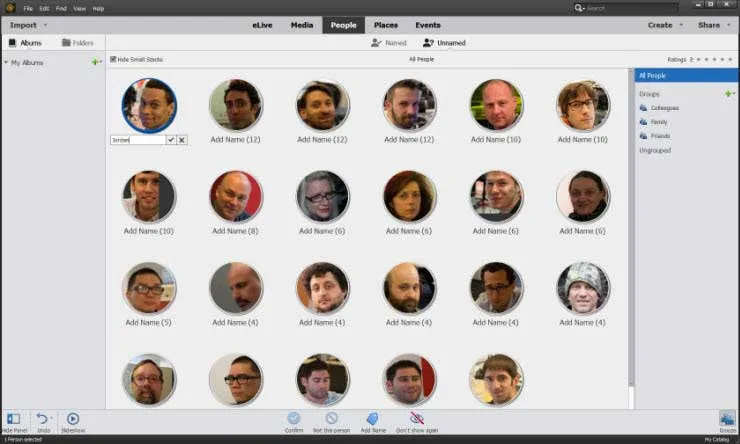Photoshop Elements е бърз и лесен софтуер за редактиране на снимки, който се оказва ценен за професионалните фотографи, както и за всички, които искат да оправят снимките си. Освен цветовата корекция, софтуерът за елементи позволява и редактиране, организиране, добавяне на ефекти и споделяне на снимки в интернет.
Както при всяка актуализация на елементите, и наскоро стартирането на Photoshop Elements 14 има своя дял от интересни Photoshop елементи 14 инструменти и ефекти, които добавят повече стойност към софтуера, а Photoshop елементи 14 помагат на дизайнерите да продължат една стъпка напред в света на снимката корекция и редактиране
Adobe Photoshop Elements
Ето списъка с актуализации, които предлага последната версия
# 1. Намаляване на разклащане
Винаги се стремим да кликнем върху най-добрия ни селфи или с нашите приятели. Няма значение дори ако използвате най-новия си телефон с голяма мегапикселова камера и актуализирана версия на технологията. Все още завършваме с малко или умерено количество шейк на снимката. За съжаление не можем да помогнем да намалим естествения треперене в тялото ни, за да се приспособим към технологията.
Въпреки това може да не размажете размазаното изображение, когато го проверявате на екраните на телефона си. Но в момента, в който файлът ви бъде прехвърлен на iPad или лаптоп, изкривяването е дълбоко видимо. По това време вече е късно да се обадите за още една снимка на същото място, за да си припомня същия радостен момент.
С новия инструмент за намаляване на разклащането, представен във Photoshop Elements 14, контролирането на замъгляването и разклащането на вашите снимки и селфита е само въпрос на щракване. Можете лесно да изберете да фиксирате изображението в два режима
- Автоматично намаляване на разклащането
- Намаляване на разклащане
Автоматично намаляване на разклащането:
Подобряване> Автоматично намаляване на разклащането
Той помага на начинаещите и потребителите на средно ниво да коригират своите снимки, без да правят много сами. Съдържателната интелигентност на Photoshop измисля как да редактирате най-добре снимката си, като намалите разклащането и фиксирате перфектния за вас кадър.

Намаляване на трептене / Ръчно намаляване на разклащането:
Подобряване> Намаляване на разклащането
Ако искате повече от това, което Photoshop може да ви даде чрез автоматично намаляване на разклащането или ако се радвате да работите малко повече върху размазаните си изображения. Photoshop ви позволява ръчно да намалите разклащането и размазването на изображението. Той ви дава повече контрол, позволяващ мощността да редактирате и фино настройвате детайлите, докато постигнете желаните резултати.
И двете опции работят добре върху изображенията. И само въпрос на личен избор е дали решите да работите върху Автоматичен отговор или Ръчен отговор. С тази ново добавена функция той е сбогом за размазаните, разклатени селфита.
# 2. Инструмент за отстраняване на мъгла
Photoshop представи новия инструмент за премахване на мараня, който помага да премахнете плашещата мъгла, която се разпространява във вашата снимка. Обикновено, когато се опитвате да заснемете пейзаж на обиколка на открито, естествената мъгла става проблем за професионални и любители фотографи. Странно е, че мъглата е невидима за човешкото око, докато гледаме нещо. Но в случая с камера, влагата във въздуха пречи да улавя естествената красота, както виждаме. Наблюдаваме гъста петна от мъгла, разпространена върху изображението, засягаща цветовете, блокиращи цялата картина. Това е главното препятствие, когато всички сте готови да уловите красотата на природата. Запазването на желаните цветове и премахването на маранята беше херкулесова задача преди въвеждането на новия инструмент за отстраняване на мъгла.
С премахването на дим от Photoshop Elements, перфектните хоризонти, океани и пейзажи никога не са били толкова лесни. Той изчиства мъглата в изображението, без да влияе на цветовете и яснотата на изображението, извежда точните цветове и качество, както е изпитано с просто око.
Препоръчителни курсове
- Професионален курс по JIRA
- Обучение за онлайн сертифициране в Java EE / J2EE
- Обучение за онлайн сертифициране по сглобяване и окабеляване на устройства
- Общ курс за сертифициране в мрежа
Можете да изберете да премахнете мъглата по два метода
- Автоматично отстраняване на мъгла
- Премахване на мъгла
Автоматично отстраняване на мъгла:
Подобряване> Автоматично премахване на маранята
Чрез тази опция елементите на Photoshop анализират цветовете в изображението, намират мъглата и я премахват с едно щракване с промяна на всякакви цветове или засягащи фона на изображението. Можете също да намерите картината много ясна с подобрени цветове и качество.
Премахване на мъгла:

Подобрете> Премахване на мъгла
Можете да спечелите повече контрол върху процеса, като изберете опции за премахване на мъгла, които дават възможност за ръчен контрол при премахване на маранята в изображението. Има опция за чувствителност, която ще определи мъглата на снимката, като изберете картината, която осигурява голямо ниво на контрол при редактиране на изображението.
И в двата случая, използвайки инструмента за премахване на мараня, ще имате безкрайно изчистено и цветно изображение.
# 3. Водени ефекти
Всеки път в ума ви ще има идея и може да се почувствате трудно да я включите във вашия образ с текущите инструменти, с които разполагате сега. Ограниченията на софтуера и инструментите Photoshop елементи 14 може да не ви дадат една стъпка напред предимства, за да добавите желания ефект към вашите снимки. В други случай начинаещите и средно напредналите хора може да нямат здравия технически капацитет да проектират ефекта, както са го замислили. Водените ефекти на Photoshop могат да решат вашата цел със стотици предварително дефинирани ефекти, които се използват за въвеждане на желания ефект.
Водените ефекти са един от интересните фактори, които правят елементите на Photoshop лесни за използване. В най-новата версия на Photoshop Elements 14, съществуващите ръководени редакции са подобрени и подсилени с още уроци за Photoshop елементи 14, за да ви прегледат стъпка по стъпка, за да ви помогнат да постигнете желания от вас вид.
Малко от въведените в 14-те редакции са направени
- Редактиране на скоростта
- Resize
- панорама
- Използване на редактирани резултати.
# 4. Скорост на редактиране

Докато най-новите ни камери са проектирани да снимат висококачествени изображения на обекти, движещи се с определена скорост, често технологията може да не е достатъчна, за да утоли творческата ви жажда. Редактиране на скоростта добавя движение към движещия се обект в двуизмерно пространство, което е чудесна идея, която повечето камери не могат да заснемат.
С новия ефект на скоростта можете незабавно да добавите движение към неподвижно изображение. А нивото на контрол, което предоставят Photoshop елементите, е изключително, за да добавите динамичен вид на вашето изображение.
# 5. Преоразмерете редактирането
Оразмеряването на вашите изображения според вашето изискване е досадна задача. Представете си изображение, което искате да използвате в своята брошура за печат, уебсайт и запазете друго копие в малък размер за бъдещи изисквания. Трябва да работите върху изображението няколко пъти, за да имате изображение за всеки необходим формат. Процесът може да бъде по-скучен, когато работите върху партида изображения, изисква часове време и скучен всеки път, когато седнете да работите.
С преоразмеряване на ефекта можете да промените размера на изображенията с няколко кликвания за печат, уеб и бъдещи изисквания. Няма голямо значение дали работите върху един файл с изображения или група изображения. Редактирането на размера опростява работата лесно чрез промяна на размерите на вашите изображения в рамките на няколко кликвания.
# 6. Редактиране на панорама за обединяване на снимки
Процесът на зашиване и редактиране на няколко изображения в една панорама е опростен с редактирането на Photo Merge Panorama. Урокът стъпка по стъпка ви позволява лесно да създавате панорамното си изображение за уеб и печатни цели.
# 7. Използване на редактирани резултати
Photoshop Elements 14 прави направените редакции с една стъпка по-нататък с новите, използвайки опциите за насочени редакции. Позволява ви да изберете следващата стъпка, която искате да направите след завършване на вашето произведение на изкуството. Можете да изберете между следните опции - продължете да редактирате в различен режим, запишете файла, споделете го онлайн и някои редакции също ще ви позволят да отпечатате файла директно от тази стъпка.
# 8. Изправете изображение
Често хоризонталните изображения не са хоризонтални, а вертикалните изображения не са вертикални. Грешното подравняване обикновено се случва поради ръкостискане по време на снимане, където ъгълът на изображенията е сниман неправилно. Въведените Photoshop елементи изправят инструмент за изображение, който може да работи върху изображенията и да го подравнява точно по оста, на която искате да бъде.
# 9. Прецизирайте четката за избор
Кога за последен път опитахте ръчно да изберете вашите пухкави приятели във Photoshop? Необходимо е голямо търпение и опит, за да изберете ясно косъмчетата животни или предмети във всеки софтуер. За дизайнерите и ентусиастите той е един от предизвикателните фактори, поставени с всеки софтуер.
С инструмента за четка за усъвършенстване за избор е краят на проблема. Инструментът ви позволява лесно да избирате кожени и космени предмети и животни и автоматично създава копие с ултра фини ръбове. Усъвършенстваният инструмент за усъвършенстване на секция придобива допълнителни контроли за дори прецизен подбор, който може да детайлира всеки кичур коса или всяко тревисто ножче.
# 10. Подобрено разпознаване на хората при маркиране
Последната версия направи маркирането на хората във вашите снимки много по-лесно и бързо. В предишните версии потребителят трябва ръчно да избира лицата в изглед на медиите, за да ги маркира. В последната актуализация на Photoshop елементи 14 организаторът на Photoshop елементи 14 автоматично групира подобно лице по време на импортирането.
След приключване на импортирането на снимките, лицата на хора, които не са маркирани, се показват в раздела без име, така че можете да маркирате хората от цяла група снимки наведнъж.
# 11. Подобрена находка по места
Обновените места за намиране в елементи 14 автоматично маркират вашите изображения, които са вградени с GPS информация. Ако камерата поддържа GPS система за проследяване, всеки генериран файл ще включва GPS информацията и те се показват в раздела Закрепен веднага след импортирането им.
Ако вашите изображения не споменават информацията за проследяване на GPS, можете да изберете да добавите местоположението за тях ръчно. В този случай изображенията се показват в открепения раздел след импортирането и след като локациите се добавят към тях, те веднага се преместват в раздела Закрепена.
#12. Авто интелигентно изглежда

Photoshop елементи 14 функции, които автоматично анализират вашите снимки и ви предлага набор от пет ефекта, които да изберете. Интелигентната оценка се основава на цвета и осветлението на вашата снимка и идентифицира съдържанието на изображението с пет предварително определени цветови шаблона сред различни ефекти.
С всички нови ефекти, Photoshop Elements 14 е вълнуващо, за да коригира цветно вашите изображения или да добавите някои ефектни ефекти само на едно кликване.
За да знаете повече за последните актуализации и ръководства за продукти, свързани с Adobe и софтуер за графично проектиране, проверете нашите редовни актуализации.
Свързани статии:-
Ето няколко статии, които ще ви помогнат да получите повече подробности за Adobe Photoshop Elements 14, така че просто преминете през линка.
- Кой Adobe Photoshop е подходящ за мен?
- Важно за Adobe Photoshop, който трябва да проучите
- Adobe Illustrator за начинаещи | Софтуер, обучение, урок
- Въпроси за интервю с графичен дизайн: Искате да знаете въпросите